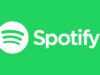Come disattivare Spotify Premium
Da grande appassionato di musica quale sei, anche tu hai attivato Spotify Premium, la versione a pagamento del celebre servizio di streaming musicale. Tuttavia, a distanza di alcune settimane dalla tua iscrizione, ti sei accorto di aver usato il servizio poco o nulla e ora vorresti tornare sui tuoi passi, disattivando il rinnovo automatico dell’abbonamento.
Se le cose stanno effettivamente così e tutti i tuoi tentativi di riuscire nel tuo intento non hanno dato l’esito sperato, non preoccuparti: se vuoi, ci sono qui io a darti una mano e spiegarti come disattivare Spotify Premium. Nei prossimi paragrafi di questo tutorial, infatti, troverai le indicazioni necessarie per cancellare la tua iscrizione al servizio in questione, sia da smartphone e tablet che da computer.
Come dici? È proprio quello che volevi sapere? Allora non perdiamo altro tempo e vediamo come procedere. Mettiti comodo, prenditi tutto il tempo che ritieni opportuno e segui attentamente le indicazioni che sto per darti. Provando a metterle in pratica dal dispositivo che preferisci, ti assicuro che riuscirai a disdire Spotify Premium senza riscontrare alcun tipo di problema. Scommettiamo?
Indice
- Informazioni preliminari
- Come disattivare Spotify Premium da telefono
- Come disattivare Spotify Premium da computer
- Come disattivare Spotify Premium Vodafone
Informazioni preliminari
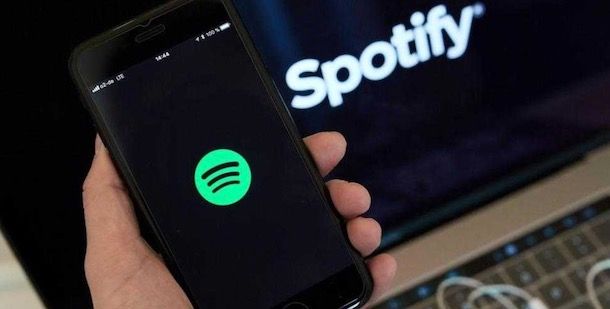
Prima di entrare nel vivo di questo tutorial e spiegarti per filo e per segno come disattivare Spotify Premium, lascia che ti fornisca alcune informazioni preliminari a tal riguardo.
Innanzitutto, devi sapere che la procedura per disattivare il rinnovo automatico dell’abbonamento Spotify è identica a prescindere dal piano che hai scelto di attivare tra Individual, Duo, Family e Student, anche nel caso in cui tu abbia attivato la prova gratuita del servizio.
Tieni presente, però, che non è possibile disattivare Spotify Premium da app. Infatti, accedendo alle impostazioni del proprio account tramite l’app del celebre servizio di streaming musicale (disponibile per dispositivi Android, anche su store alternativi per i device senza servizi Google, e iPhone/iPad, non è consentito né cambiare piano né disdire la propria sottoscrizione.
Per riuscire nel tuo intento, sia da smartphone/tablet che da computer, dovrai necessariamente utilizzare il browser installato sul tuo dispositivo e collegarti al sito ufficiale di Spotify. Chiarito questo, vediamo come procedere.
Come disattivare Spotify Premium da telefono
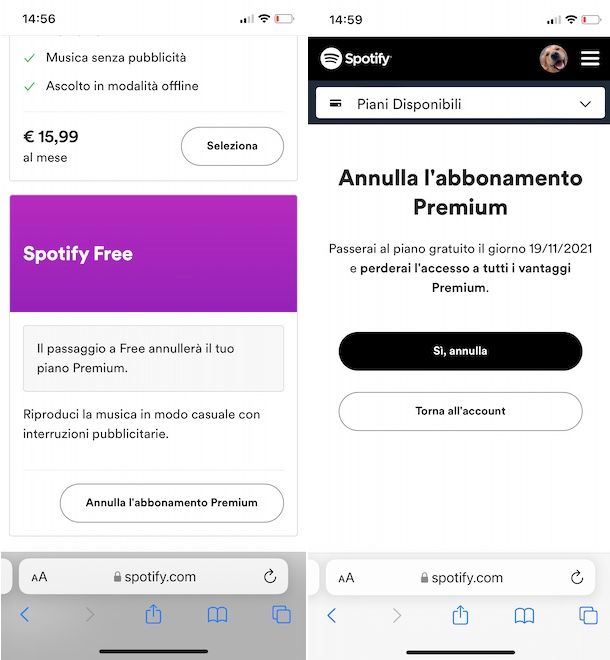
Come accennato nelle righe iniziali di questa guida, per disattivare Spotify Premium da telefono è necessario collegarsi al sito ufficiale del celebre servizio di streaming musicale e accedere alle impostazioni del proprio account.
Se, dunque, la tua intenzione è disattivare Spotify Premium da Android o disattivare Spotify Premium da iPhone (o iPad), prendi il tuo dispositivo, avvia il browser che utilizzi solitamente per navigare su Internet (es. Chrome su Android e Safari su iOS/iPadOS) e collegati alla pagina principale di Spotify.
Adesso, fai tap sul pulsante ☰, in alto a destra e seleziona l’opzione Accedi dal menu apertosi. Nella nuova schermata visualizzata, inserisci i dati associati al tuo account nei campi Indirizzo email o username e Password e premi nuovamente sul pulsante Accedi, per effettuare il login.
Se, invece, ti sei registrato su Spotify utilizzando il tuo account Facebook, un account Google o il tuo ID Apple, seleziona l’opzione d’accesso di tuo interesse tra Continua con Facebook, Continua con Google e Continua con Apple.
Dopo aver effettuato l’accesso al tuo account Spotify, accedi alle impostazioni di quest’ultimo facendo tap sull’icona della rotella d’ingranaggio, in alto a destra e seleziona l’opzione Visualizza account. Nella nuova pagina apertasi, individua la sezione Il tuo piano e fai tap sul pulsante Cambia piano. In alternativa, premi sulla voce Riepilogo dell’account e seleziona l’opzione Piani disponibili dal menu apertosi.
In entrambi i casi, individua il box relativo a Spotify Free, il piano gratuito di Spotify e fai tap sul pulsante Annulla l’abbonamento Premium. A questo punto, premi sulla voce Continua per annullare e, nella schermata Annulla l’abbonamento Premium, fai tap sul pulsante Sì, annulla, per confermare la tua intenzione e disattivare il rinnovo automatico del tuo abbonamento.
Tieni presente che potrai continuare a usufruire dei vantaggi di Spotify Premium fino alla data di scadenza del tuo abbonamento indicata in prossimità della voce l’abbonamento scadrà il giorno. Inoltre, se lo desideri, puoi anche indicare il motivo per cui hai deciso di disattivare Spotify Premium apponendo il segno di spunta accanto all’opzione di tuo interesse (Non ho trovato la musica o i podcast che mi piacciono, Non uso Spotify Premium abbastanza, Non posso permettermi Spotify Premium ecc.) tra quelle disponibili nella schermata Hai annullato Spotify Premium.
In caso di ripensamenti, puoi riattivare il tuo abbonamento in qualsiasi momento sempre procedendo tramite browser. Se la tua sottoscrizione non è ancora terminata, accedi alla sezione Riepilogo dell’account e premi sui pulsanti Rinnova Premium e Rinnova ora. Se, invece, il tuo abbonamento è già scaduto, accedi alla sezione Piani disponibili del tuo account e fai tap sull’opzione Seleziona relativo al piano che intendi attivare. Per saperne di più, ti lascio alla mia guida su come attivare Spotify Premium.
Come disattivare Spotify Premium da computer
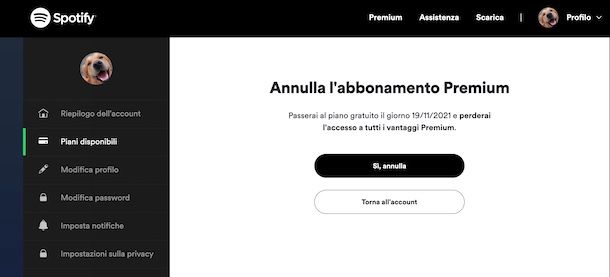
La procedura per disattivare Spotify Premium da computer è pressoché identica a quanto ti ho indicato in precedenza per disdire l’abbonamento da telefono. Anche in questo caso, è sufficiente accedere alle impostazioni del proprio account e selezionare l’opzione per annullare il rinnovo automatico di Spotify Premium.
Per procedere, collegati dunque al sito ufficiale del celebre servizio di streaming musicale e, se ancora non lo hai fatto, accedi al tuo account: clicca, quindi, sull’opzione Accedi, in alto a destra, inserisci i tuoi dati nei campi Indirizzo e-mail o username e Password (o seleziona una delle altre modalità d’accesso) e premi sul pulsante Accedi.
Adesso, fai clic sul tuo nome, in alto a destra, e seleziona l’opzione Account dal menu apertosi. Nella nuova schermata visualizzata, individua la sezione Il tuo piano e clicca sul pulsante Cambia piano. In alternativa, seleziona l’opzione Piani disponibili visibile nella barra laterale a sinistra.
A questo punto, scorri la pagina verso il basso fino a individuare la voce Spotify Free e clicca sui pulsanti Annulla l’abbonamento Premium e Continua per annullare. Infine, nella schermata Annulla l’abbonamento Premium, premi sulla voce Sì, annulla e il gioco è fatto.
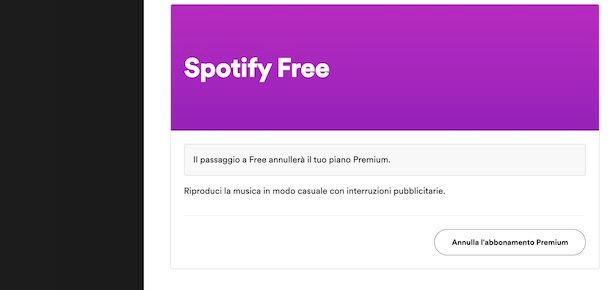
Se tutto è andato per il verso giusto, visualizzerai il messaggio Hai annullato l’abbonamento Spotify Premium a indicare che il tuo abbonamento è stato disattivato correttamente. Inoltre, se lo desideri, puoi anche specificare il motivo per cui hai deciso di disdire Spotify apponendo il segno di spunta accanto a una delle opzioni disponibili in prossimità della voce Qual è il motivo principale per cui hai annullato l’abbonamento a Spotify Premium?.
Come dici? Non sei convinto di annullare il tuo abbonamento Spotify? In tal caso, se hai attivato uno dei piani più costosi, puoi scegliere di effettuare un downgrade a uno dei piani Spotify più convenienti (es. da Spotify Premium Family a Spotify Premium Duo o Spotify Premium Individual) e risparmiare qualche euro. Per farlo, accedi alla sezione Piani disponibili del tuo account e clicca sul pulsante Seleziona relativo al piano di tuo interesse.
Come disattivare Spotify Premium Vodafone

Se hai attivato un abbonamento Spotify Premium con Vodafone, devi sapere che accedendo alle impostazioni del tuo account Spotify non puoi né cambiare piano né disattivare il rinnovo automatico dell’abbonamento. In tal caso, dovrai collegarti al sito ufficiale dell’operatore e procedere dalla tua area personale.
Per disattivare Spotify Premium Vodafone, collegati dunque al sito ufficiale dell’operatore telefonico, seleziona l’opzione Fai da te, in alto a destra, e clicca sul pulsante Accedi. Inserisci, poi, i tuoi dati d’accesso nei campi Username e Password e premi nuovamente sul pulsante Accedi, per effettuare il login.
Se non disponi ancora di un account Vodafone, dopo aver selezionato il pulsante Fai da Te, premi sul pulsante Registrati, digita il tuo numero di telefono nel campo apposito, clicca sul pulsante Conferma numero e segui le istruzioni mostrate a schermo, per crearne uno.
Una volta eseguito l’accesso alla tua area personale, premi sulla voce Servizi Vodafone collocata nel menu in alto e, nella nuova pagina apertasi, seleziona l’opzione Servizi digitali. A questo punto, nel box Servizi in abbonamento, individua l’abbonamento relativo a Spotify e clicca sui pulsanti Disattiva e Conferma.
Allo stesso modo puoi procedere anche da smartphone e tablet utilizzando l’app My Vodafone per dispositivi Android e iPhone/iPad. Dopo aver avviato l’app in questione e aver effettuato l’accesso al tuo account, premi sulla voce Menu collocata nel menu in basso, seleziona l’opzione Le mie offerte attive, accedi alla sezione Servizi digitali e premi sul pulsante per disattivare Spotify. Per saperne di più, ti lascio alla mia guida su come disattivare servizi digitali Vodafone.

Autore
Salvatore Aranzulla
Salvatore Aranzulla è il blogger e divulgatore informatico più letto in Italia. Noto per aver scoperto delle vulnerabilità nei siti di Google e Microsoft. Collabora con riviste di informatica e cura la rubrica tecnologica del quotidiano Il Messaggero. È il fondatore di Aranzulla.it, uno dei trenta siti più visitati d'Italia, nel quale risponde con semplicità a migliaia di dubbi di tipo informatico. Ha pubblicato per Mondadori e Mondadori Informatica.